Gebruikershandleiding Pages voor de Mac
- Welkom
-
- Het lettertype of de lettergrootte wijzigen
- Een standaardlettertype instellen
- Vet, cursief, onderstrepen en doorhalen
- De kleur van tekst wijzigen
- Een schaduw of contour aan tekst toevoegen
- Hoofdlettergebruik van tekst wijzigen
- Tekststijlen kopiëren en plakken
- Een markering toevoegen aan tekst
- Koppeltekens, streepjes en aanhalingstekens opmaken
-
- Een document versturen
- Een boek op Apple Books publiceren
-
- Informatie over samenwerking
- Anderen uitnodigen om samen te werken
- Samenwerken aan een gedeeld document
- De nieuwste activiteit in een gedeeld document bekijken
- De instellingen van een gedeeld document wijzigen
- Een document niet meer delen
- Gedeelde mappen en samenwerking
- Box gebruiken om samen te werken
-
- iCloud Drive gebruiken in Pages
- Exporteren naar Word, pdf of een andere bestandsstructuur
- Een iBooks Author-boek openen in Pages
- Een document kleiner maken
- Een groot document als pakketbestand bewaren
- Een eerdere versie van een document herstellen
- Een document verplaatsen
- Een document verwijderen
- Een document vergrendelen
- Een document met een wachtwoord beveiligen
- Aangepaste sjablonen aanmaken en beheren
- Copyright

Een afbeeldingengalerie toevoegen in Pages op de Mac
Met een afbeeldingengalerie kun je op één plek op de pagina een verzameling foto's en SVG-afbeeldingen bekijken. Er wordt dus per keer één afbeelding weergegeven. Dit komt bijvoorbeeld van pas als je je document in de EPUB-structuur wilt exporteren en op Apple Books wilt publiceren. Lezers kunnen dan door de afbeeldingen tikken of klikken als in een diavoorstelling.
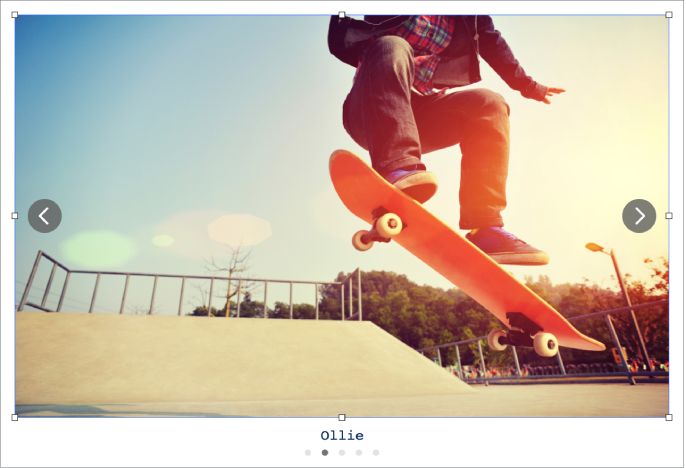
Klik op
 in de knoppenbalk en kies vervolgens 'Afbeeldingengalerie'.
in de knoppenbalk en kies vervolgens 'Afbeeldingengalerie'.Sleep de afbeeldingengalerie naar de gewenste positie op de pagina. Sleep een van de selectiegrepen om de galerie groter of kleiner te maken.
Om afbeeldingen toe te voegen, sleep je ze van je computer naar de afbeeldingengalerie.
Om de afbeeldingengalerie aan te passen, zorg je ervoor dat deze geselecteerd is en voer je een of meer van de volgende stappen uit:
De positie of het zoomniveau van een afbeelding aanpassen: Klik dubbel op de afbeelding op de pagina en sleep de afbeelding naar de gewenste positie in het kader. Sleep de schuifknop om in of uit te zoomen.
De volgorde van de afbeeldingen aanpassen: Klik op de tab 'Galerie' in de navigatiekolom 'Opmaak'
 en sleep de afbeeldingsminiaturen om ze in een andere volgorde te zetten.
en sleep de afbeeldingsminiaturen om ze in een andere volgorde te zetten.Een beschrijving van een afbeelding toevoegen die door hulptechnologie zoals VoiceOver wordt gebruikt: Klik op de tab 'Galerie' in de navigatiekolom 'Opmaak'
 en klik vervolgens op de miniatuur van een afbeelding. Typ de gewenste tekst in het tekstvak 'Beschrijving afbeelding'. De beschrijving van de afbeelding is niet zichtbaar in het document.
en klik vervolgens op de miniatuur van een afbeelding. Typ de gewenste tekst in het tekstvak 'Beschrijving afbeelding'. De beschrijving van de afbeelding is niet zichtbaar in het document.Je kunt ook een titel toevoegen aan een afbeeldingengalerie en bijschriften toevoegen aan afzonderlijke afbeeldingen of aan alle afbeeldingen. Zie Een bijschrift of titel aan objecten toevoegen in Pages op de Mac.
Om de afbeeldingengalerie te bekijken, klik je op
 of
of  .
.
Om een afbeelding uit de galerie te verwijderen, klik je op de tab 'Galerie' in de navigatiekolom 'Opmaak' ![]() . Klik op de miniatuur van de afbeelding en druk op de Delete-toets.
. Klik op de miniatuur van de afbeelding en druk op de Delete-toets.